Veuillez noter que si votre profil Windows est corrompu, Remote Desktop Manager Agent et Remote Desktop Manager Jump pourraient ne pas fonctionner.
L'Agent Remote Desktop Manager peut exécuter des commandes sur des hôtes distants, mais ce qui est vraiment utile, c'est qu'il peut envoyer des commandes à plusieurs hôtes en même temps. Étant donné que Remote Desktop Manager utilise un canal RDP sécurisé pour communiquer avec l'Agent Remote Desktop Manager, il ne peut fonctionner que sur des hôtes Windows.
Il prend en charge à la fois les variables d'environnement et les variables de Remote Desktop Manager. Les variables de Remote Desktop Manager (c'est-à-dire $HOST$, essentiellement toutes celles entourées de signes dollar) sont résolues sur le client par rapport à la session en cours, tandis que les variables d'environnement (c'est-à-dire %windir%, essentiellement toutes celles entourées de signes de pourcentage) seront résolues sur l'hôte distant au moment de l'exécution. Vous pouvez utiliser les variables de Remote Desktop Manager lors de l'exécution de scripts basés sur des fichiers (.ps1) dans la commande. Les variables de script basées sur des fichiers (.ps1) seront résolues avant d'envoyer le script à l'hôte de destination.
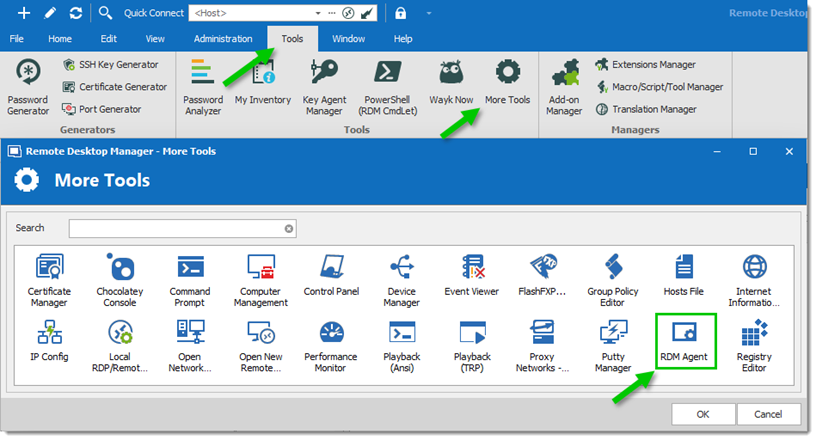
L'Agent Remote Desktop Manager peut être utilisé pour exécuter des scripts à partir d'une autre installation de Remote Desktop Manager. Étant donné qu'il utilise un canal RDP pour la communication, il vous épargne les maux de tête liés à la gestion à distance, tels que l'ouverture de divers ports dans votre pare-feu. Cela nécessite le modèle d'installation léger du simple paquet agent (Méthodes 2-4 ci-dessous).
Il est également utilisé par Remote Desktop Manager Jump pour prendre en charge de nombreuses technologies. Cependant, cela nécessite une installation complète de Remote Desktop Manager sur l'hôte distant pour ces fonctionnalités.
L'installation de Remote Desktop Manager Agent sur un hôte distant peut être effectuée de 4 manières différentes :
L'agent Remote Desktop Manager doit être configuré pour démarrer automatiquement lorsqu'une session Windows est établie. La méthode 1 ci-dessous le fait automatiquement, mais dans d'autres cas, vous devez configurer cela manuellement en utilisant les fonctionnalités Windows (dossier de démarrage ou clé de registre Run). Veuillez consulter la documentation de votre système d'exploitation pour plus de détails.
Installer Remote Desktop Manager et sélectionner Outils – Plus d'outils – Remote Desktop Manager Agent. Il se lancera et enregistrera automatiquement l'Agent pour démarrer automatiquement avec Windows.
Télécharger Remote Desktop Manager Agent depuis https://devolutions.net/remote-desktop-manager/home/download, et installer l'agent sur l'ordinateur distant.
Copier les fichiers Devolutions.Utils.dll, Devolutions.Windows.Utils.dll et RDMAgent.exe depuis le dossier d'installation de la version de Remote Desktop Manager utilisée par votre équipe, ou télécharger le fichier zip contenant ces fichiers sur https://devolutions.net/remote-desktop-manager/home/download et les déployer sur l'hôte distant dans le dossier de votre choix.
Via Chocolatey à https://community.chocolatey.org/packages/rdmagent.
choco install rdmagent
De nombreux nouveaux utilisateurs de cette technologie se demandent pourquoi une installation complète de Remote Desktop Manager est nécessaire. Trois facteurs en font une bonne solution :
Remote Desktop Manager sur l'hôte distant ne nécessite pas de source de données, c'est une coquille vide.
L'enregistrement de l'activité est renvoyé à votre source de données.
Chaque technologie prise en charge par Remote Desktop Manager peut être utilisée à distance.